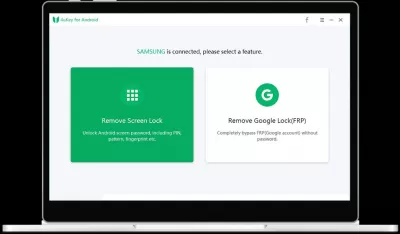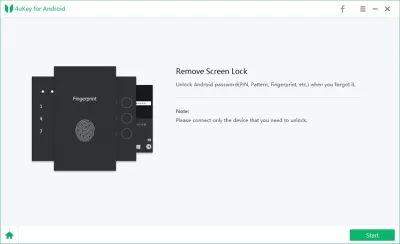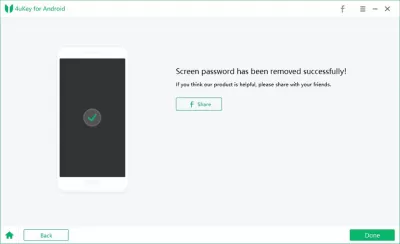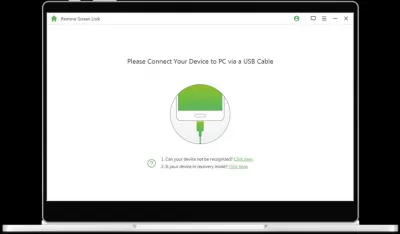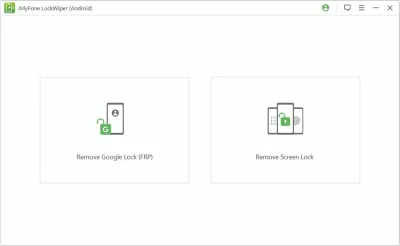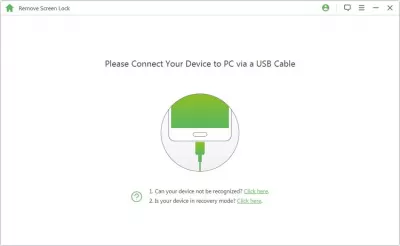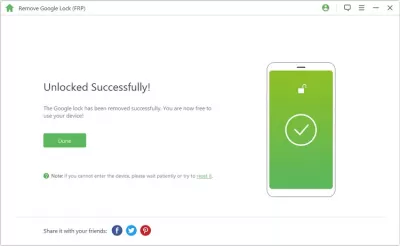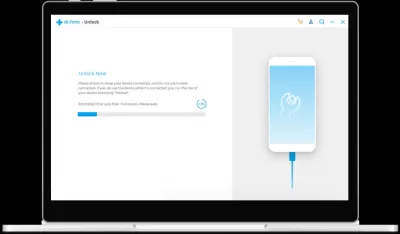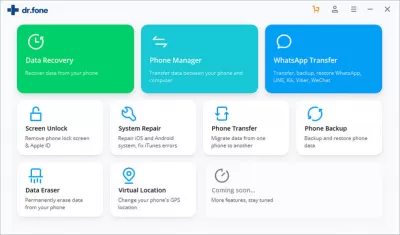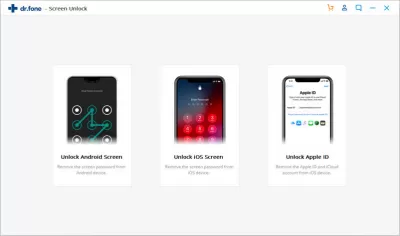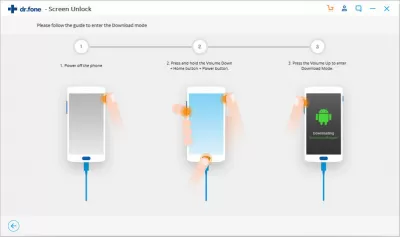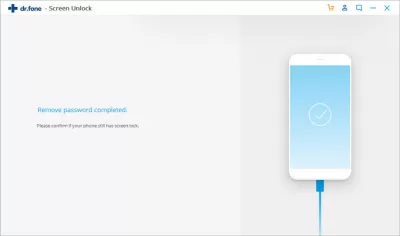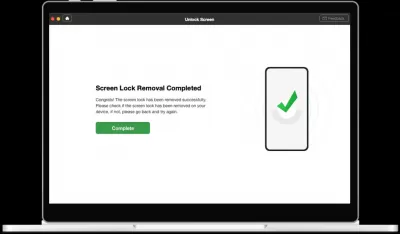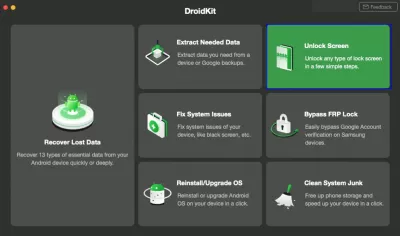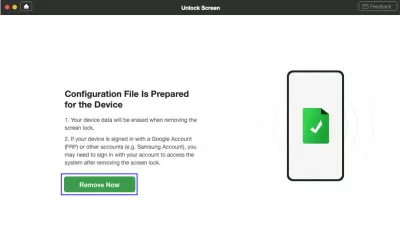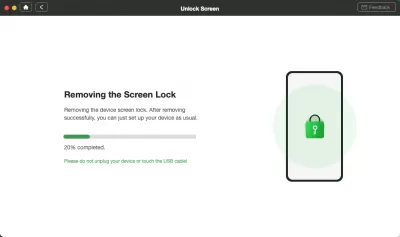5 Beste Android Screen Unlock Software 2022 - Gratis nedlasting
- Hva er skjermlås fjerning programvare?
- Hvorfor må en bruker et slikt program?
- Er det lett å bruke slike programmer?
- Er denne programvaren gratis?
- Liste over programmer for å låse opp enhetsskjermen
- 1. TENORSHARE 4UKEY (Skjermlås)
- Trinn 1: Koble til Android-enheten til datamaskinen
- Bekreft drift og startskjermopplåsningsoperasjon for å fjerne FRP-låsen
- Skjermlås eller FRP Lock fjernet vellykket
- 2. Imy Fone Lock Visker.
- Trinn 1: Start Imyfone - Lockwiper Software
- Trinn 2: Android Smartphone-tilkobling
- Trinn 3: Android opplåsing
- 3. Dr.Fone - Screen Unlock
- Trinn 1: Last ned og installer Dr.Fone - Screen unlock programvare
- Trinn 2: Koble Android smarttelefon
- Trinn 3: Velg smartenhetsmodell
- Trinn 4: Skriv inn den spesielle nedlastingsmodus
- Trinn 5: Last ned utvinning pakke
- 4. Droid Kit - Screen unlock
- Trinn 1: Sammenlign Android telefonen til PC-en via USB-kabel
- Trinn 2: Forbereder konfigurasjonsfiler for enhet
- Trinn 3: Setup-enhet i gjenopprettingsmodus
- Trinn 4: Tørk cachepartisjon på Android-smarttelefonen ved å følge instruksjonene
- Trinn 5: Fjern Android Skjermlås
- 5. Passfab Android Unlocker.
- Trinn 1: Koble til Android-enheten til datamaskinen
- Bekreft drift og startskjermopplåsningsoperasjon for å fjerne FRP-låsen
- Skjermlås eller FRP Lock fjernet vellykket
- Ofte Stilte Spørsmål
Når du kjøper en smarttelefon på Android operativsystem, ny eller brukt, må brukeren forstå at til enhver tid kan han finne seg i en situasjon hvor han ikke kan låse opp telefonen hans. Dermed kan de pengene som ble brukt på kjøp av enheten bokstavelig talt være bortkastet.
Selv om smarttelefonen er ikke ny, og ble kjøpt i lang tid, kan du fortsatt komme i en slik situasjon. Brukeren kan glemme PIN-koden som han har satt, eller mønsteret, noen metode kan brukes til å låse enheten, og det kan også med hell glemt.
Men selv om brukeren befinner seg i en slik situasjon, bør han ikke få panikk, siden det er ganske enkelt å løse en slik situasjon, og dette krever ikke noen spesielle kunnskaper og ferdigheter.
Den spesielle programvaren som ble opprettet for å låse opp Android-skjermen ble utviklet av de mest erfarne ansatte i selskapene som spesialiserer seg på slik programvare.
Hensikten med å lage slike programmer er å hjelpe brukere som befinner seg i en situasjon hvor deres smarttelefonen er låst, og de har mistet tilgang til sine data.
Det er ganske enkelt å arbeide med slike programmer. Først av alt, må programmet lastes ned og installeres på datamaskinen. Etter å ha startet programmet installert, må brukeren koble smarttelefonen til datamaskinen via en kabel. Deretter må brukeren å følge instruksjonene som vises av programmet på skjermen.
Etter å ha fullført alle instruksjonene som programmet tilbyr, vil brukeren igjen få tilgang til sin telefon eller nettbrett, og vil være i stand til å re-konfigurere sikkerhetsinnstillingene direkte fra selve telefonen.
Hva er skjermlås fjerning programvare?
Enkelt sagt, kan disse programmene installeres på Windows eller Mac-maskiner, og kan hjelpe brukerne å gjenopprette brukertilgang til sine låste enheter. Disse programmene fungerer ikke bare med Android-enheter, men også med iPad, iPhone.
En av deres fortrinn er at disse programmene er svært enkel å bruke. Å arbeide med dem, vil brukeren trenger å koble sin enhet til datamaskinen via en kabel, og da trenger han bare å følge spesielle instruksjoner at programmet tilbyr.
Også deres stort pluss kan betraktes det faktum at disse programmene støtter arbeidet med mer enn 8 tusen forskjellige enheter som i dag finnes på markedet. De jobber også med enheter som skjermen er sprukket eller helt ødelagt.
Hvorfor må en bruker et slikt program?
Selvfølgelig folk ikke hver dag finne seg i en situasjon der det er umulig å låse opp skjermen på smarttelefonen eller nettbrettet. Det er imidlertid fullt mulig å møte en slik situasjon hvis telefonen ble kjøpt fra hendene, og den forrige eieren handlet i ond tro - at han ikke fjerne passordet fra låseskjermen, og så han solgte enheten.
Det beste opplåsingsverktøyet er blitt opprettet mye i dag, og det er flere og flere av dem. En god fordel for brukerne er at de fleste verktøyene er tilgjengelige gratis på Google Play og fritt tilgjengelige på nettet.Tidligere i en slik situasjon, ingenting kunne gjøres, og hvis passordet ble glemt, faktisk, det var ikke mulig å få tilgang til en slik enhet. Derfor, for å komme ut av denne situasjonen, brukerne måtte kontakt spesialister som måtte kjøre spesiell firmware, og bare på den måten de var i stand til å omgå låseskjermen. Også vanskelig lå i det faktum at ikke alle spesialist foretok slikt arbeid.
Men nå, siden etableringen av spesialisert programvare, er denne situasjonen mye enklere å løse ved bokstavelig talt å koble en smarttelefon eller nettbrettet til en datamaskin.
Er det lett å bruke slike programmer?
Når du oppretter programmer, utviklerne prøvde å gjøre bruken så enkel som mulig, og de lyktes. Det er veldig lett å jobbe med dem selv for de brukerne som er dårlig bevandret i teknologi.
Alt som må gjøres for arbeidet er å laste ned og installere programmet, og koble enheten via ledningen og følg instruksjonene at programmet instruksjonene.
I tillegg har utviklerne av disse programmene sikre at brukere, når du arbeider med disse programmene, vil ha ett hundre prosent suksess i å fullføre oppgaven.
Er denne programvaren gratis?
Du kan laste ned og installere programmer helt gratis, men for å få mer fullstendig funksjonalitet, vil brukeren må kjøpe fullversjonen av programmet.
Den betalte versjonen dukket opp på grunn av at markedet for smarttelefoner og tabletter ikke står stille, hvert år blir mange nye modeller fra forskjellige produsenter utgitt. Utviklere i utviklere er at de regelmessig må fylle opp listen over enheter som programmene vil være kompatible, og for dette hele må dette oppdateres og testes.
Liste over programmer for å låse opp enhetsskjermen
1. TENORSHARE 4UKEY (Skjermlås)
- Fjern Android-passord, mønster, PIN-kode og fingeravtrykkslås
- Fjern Google-kontoen fra Samsung-enheten uten passord
- Sikker opplåsing i minutter med enkel operasjon
- Støtter 8000+ Android-enheter
- Tilgjengelig for Windows på PC eller Mac
Dette programmet kan fjerne skjermlås passord, mønster, pin og fingeravtrykk; Du kan også slette Google-kontoen din fra Samsung-enheten din uten et passord; Låsing er helt sikker, tar minutter og er veldig enkelt å fullføre. Passer for Windows og Mac.
Trinn 1: Koble til Android-enheten til datamaskinen
Først og fremst må du laste ned programmet til datamaskinen, skriv inn den og koble telefonen til datamaskinen via en fungerende kabel. Etter at du har startet programmet, må du velge ett av alternativene: enten Lås opp skjermen eller Lås opp Google, avhengig av situasjonen din. Etter at du har koblet til telefonen til datamaskinen, vil kjøreprogrammet selvstendig finne og installere en driver for den.
Bekreft drift og startskjermopplåsningsoperasjon for å fjerne FRP-låsen
Bekreftelse er nødvendig for å begynne å utføre en av de valgte operasjonene. Programmet vil også selvstendig bestemme når telefonen er klar til å begynne å fungere, i så fall vil startknappen vises.
Skjermlås eller FRP Lock fjernet vellykket
På dette stadiet vil programmet vise en advarsel om at hvis brukeren godtar arbeidsforholdene og er klar til å begynne å utføre oppgaven, må han forstå at dette vil føre til fullstendig sletting av data fra enheten. Så snart denne knappen trykkes, vil programmet begynne å fjerne blokkeringsprogrammet på egenhånd, brukeren trenger ikke å utføre eventuelle manipulasjoner med telefonen, det viktigste er at det er sikkert knyttet til en fungerende kabel.
2. Imy Fone Lock Visker.
- Fjern PIN-kode, mønster, passord, fingeravtrykk og ansiktslås
- Fjern Google-kontoen uten passord
- Fjern låseskjermbildet uten tap på Samsung-telefoner
- Ingen teknisk kunnskap kreves, enkle instruksjoner på skjermen
- Støtter 8000+ Android-enheter
Dette programmet kan fjerne PIN-, passord, fingeravtrykk og ansiktslås; Slette Google-konto uten et passord; På Samsung-enheter vil dataene beholdes når låseskjermen er fjernet.
Trinn 1: Start Imyfone - Lockwiper Software
Last ned og installer programmet på datamaskinen, og start den og velg en spesiell opplåsingsmodus.
Trinn 2: Android Smartphone-tilkobling
På andre trinn må du koble smarttelefonen til datamaskinen. Det er verdt å si her at kabelen som brukes til å fjerne skjermlåsen, må være pålitelig og fullstendig brukbar. Så snart brukeren kobler smarttelefonen til datamaskinen, ser programmet automatisk dette og oppdager telefonen. Dette betyr at du kan begynne å jobbe.
Trinn 3: Android opplåsing
På den tredje etappen, vil programmet tilby å følge ulike enkle instruksjoner, vil resultatene av disse være vellykket fjerning av smarttelefonen låseskjermen. Brukeren vil se informasjon om dette på programmet skjermen.
3. Dr.Fone - Screen Unlock
- Fjern fire skjermlåsetyper - mønster, PIN, passord og fingeravtrykk
- Bare fjerne låseskjermen, ingen tap av data
- Ingen teknisk kunnskap kreves, enkle instruksjoner på skjermen
- Støtter 8000+ Android-enheter
- Tilgjengelig for Windows på PC eller Mac
Dette programmet kan fjerne mønsteret, PIN-kode, passord og fingeravtrykk; bare låseskjermen er fjernet, er data slettes ikke.
Trinn 1: Last ned og installer Dr.Fone - Screen unlock programvare
Programmet må lastes ned og installeres på datamaskinen, og åpne og velge Screen Unlock -knappen.
Trinn 2: Koble Android smarttelefon
Deretter må den ønskede telefonen kobles til datamaskinen via en kabel, og klikk på Lås opp Android-skjermen -knappen inne i programmet.
Trinn 3: Velg smartenhetsmodell
I det tredje trinnet, vil programmet tilby å velge merke og modell av enheten. Dette er en svært viktig fase, så hvis du ikke er sikker på at du husker navnet på enheten modellen på riktig måte, kan du se på det i fabrikken boksen, og hvis det er ingen, se etter lignende telefoner på internett. Noen ganger modellen er angitt på baksiden av smarttelefonen.
Trinn 4: Skriv inn den spesielle nedlastingsmodus
Deretter må du følge instruksjonene i programmet, og skriv en spesiell nedlastingsmodus. Du må holde nede volum ned-knappen + Hjem-knappen + strømknappen. Etter det må du trykke på volum opp-knappen, og dermed åpne en spesiell nedlastingsmodus.
Trinn 5: Last ned utvinning pakke
På dette punktet, vil utvinning pakke lastes ned. Så snart den er lastet ned, kan du klikke på Slett nå -knappen. Det er viktig å huske på at i alle manipulasjoner, må smarttelefonen være koblet til datamaskinen med en fungerende kabel. Det er på dette stadiet at telefonskjermen vil bli låst opp.
4. Droid Kit - Screen unlock
- Fjern 4/6 sifret PIN, passord, mønster, fingeravtrykk ID og ansiktsgjenkjenning
- Fjern skjerm låser lett uten rot
- Enkel og lett å bruke grensesnittet
- 20.000 + Android-enheter understøttet
- Tilgjengelig for Windows på PC eller Mac
Dette programmet kan slette 4/6-sifret PIN-kode, mønster, fingeravtrykk og ansiktsgjenkjenning; du trenger ikke root-tilgang for å fjerne låseskjermen med dette programmet; programmet støtter over 20 tusen enheter.
Trinn 1: Sammenlign Android telefonen til PC-en via USB-kabel
På den første etappen, må brukeren laste ned og installere programmet på datamaskinen, etter som det er nødvendig å starte den.
Deretter må du koble enheten til datamaskinen via en kabel. Det er viktig å huske at kabelen må være helt brukbar, og suksessen av operasjonen avhenger av dette, blant annet. Etter tilkobling, på hovedskjermen på programmet, må du trykke på Lås skjerm -knappen.
Trinn 2: Forbereder konfigurasjonsfiler for enhet
På dette stadiet må du lage en enhetskonfigurasjonsfil. Programmet vil utføre denne oppgaven alene, brukeren trenger ikke å gjøre noe, bare vær tålmodig. Når dette stadiet er fullført, vises telefonikonet med et grønt merke vises på skjermen. Dette betyr at denne operasjonen var vellykket.
Trinn 3: Setup-enhet i gjenopprettingsmodus
I det tredje trinnet må brukeren sette telefonen i gjenopprettingsmodus. For å gjøre dette vil Imobie Droid Kit tilby en spesiell enkel instruksjon som selv den personen som gjør dette arbeidet for første gang, kan følge. Den eneste forskjellen mellom de to prosessene er at telefonen kan eller ikke har en hjemmeknapp. Det i det første, at i det andre tilfellet er det veldig enkelt å legge inn enheten i gjenopprettingsmodus.
Trinn 4: Tørk cachepartisjon på Android-smarttelefonen ved å følge instruksjonene
På dette stadiet må du strengt følge instruksjonene gitt av programmet for å fjerne cachepartisjonen på enheten.
Trinn 5: Fjern Android Skjermlås
På den endelige fasen fjernes Android-skjermlåsen. Dette kan ta en stund, så brukeren er bedre å være tålmodig og vente.
5. Passfab Android Unlocker.
- Lås opp Android Mønster, Pin, Fingeravtrykk, Passord
- Lås opp tidlig Samsung-enheter uten tap av data
- Tilbakestill en låst Android-telefon uten passord
- Bypass Google (FRP) Konto uten passord
- Tilgjengelig for Windows på PC eller Mac
Dette programmet kan slette mønster, pin og fingeravtrykk; Fjerning av skjermlås fra Samsung-enheten gjøres uten tap av data; Du kan tilbakestille en låst Android-enhet uten et passord; omgå Google-kontoen.
Trinn 1: Koble til Android-enheten til datamaskinen
Først og fremst må du laste ned programmet til datamaskinen, skriv inn den og koble telefonen til datamaskinen via en fungerende kabel. Etter at du har startet programmet, må du velge ett av alternativene: enten Lås opp skjermen eller Lås opp Google, avhengig av situasjonen din. Etter at du har koblet til telefonen til datamaskinen, vil kjøreprogrammet selvstendig finne og installere en driver for den.
Bekreft drift og startskjermopplåsningsoperasjon for å fjerne FRP-låsen
Bekreftelse er nødvendig for å begynne å utføre en av de valgte operasjonene. Programmet vil også selvstendig bestemme når telefonen er klar til å begynne å fungere, i så fall vil startknappen vises.
Skjermlås eller FRP Lock fjernet vellykket
På dette stadiet vil programmet vise en advarsel om at hvis brukeren godtar arbeidsforholdene og er klar til å begynne å utføre oppgaven, må han forstå at dette vil føre til fullstendig sletting av data fra enheten. Så snart denne knappen trykkes, vil programmet begynne å fjerne blokkeringsprogrammet på egenhånd, brukeren trenger ikke å utføre eventuelle manipulasjoner med telefonen, det viktigste er at det er sikkert knyttet til en fungerende kabel.
Ofte Stilte Spørsmål
- Er disse Android -skjermene for å bruke programvareverktøy trygge å bruke uten å risikere personopplysninger?
- Ja, de øverste Android -skjermene som låser opp programvareverktøy er designet for å låse opp enheter trygt uten å risikere tap av personopplysninger. De bruker typisk sikre metoder for å omgå låseskjermer, slik at din personlige informasjon forblir beskyttet.